如何使用ai网格工具? AI网格工具是一款强大而灵活的设计工具,可以帮助您轻松绘制复杂的图形和图案。通过明智地使用锚点、填充颜色和网格调整,您可以实现精确的渐变和多样化的视觉效果。不仅提高了工作效率,还能创造出令人惊叹的设计作品。
最新在线创作入口:点击立即进入
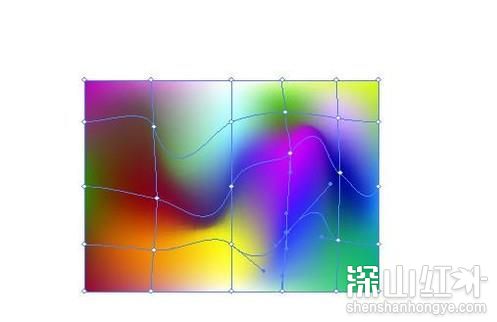
ai网格工具使用方法一览
1.调出矩形工具:在AI软件中,按‘M’键调出矩形工具。在画板上画一个矩形,将填充颜色设置为无,描边为黑色。
2. 调出网格工具:选择矩形后,按“U”键调出网格工具。鼠标将更改为网格工具样式。
3. 单击矩形中心点:将鼠标移至矩形中心点,鼠标样式将发生变化。
4. 添加网格线:单击鼠标一次,矩形内部会多出现两条水平线和垂直线,将矩形分成四份。同时,这两条线上会有句柄。
5. 设置填充颜色:单击工具栏中的填充颜色块,弹出颜色选择器并选择一种颜色,例如蓝色。矩形将以中心点为中心,并在周围散布所选颜色。
6. 拖动手柄:点击并拖动手柄,颜色会相应变化。
7. 选择锚点:单击锚点将其选中。
8、设置填充颜色:再次设置填充颜色,如红色。所选锚点的位置将用所选颜色填充。
9.为多个锚点设置不同的颜色:选择不同的锚点,然后设置不同的填充颜色。您可以在不同的位置填充您需要的颜色。
10.添加更多锚点:如果需要更多颜色,可以添加锚点。用鼠标在线上单击一次,即可在该位置添加锚点并生成一条新线。
11.绘制网格:继续添加锚点,使矩形形成网格,然后用不同的颜色填充网格线。
通过以上简单的操作,你就可以灵活使用AI网格工具绘制出你想要的多彩图形了。 12. 网格调整:通过拖动网格线上的手柄,可以调整网格的形状和大小。网格线可以根据需要放置得更密或更稀疏,以达到不同的效果。
13.快速绘制复杂图形:使用AI网格工具,可以快速绘制复杂的图形和图案。通过策略性地放置锚点和调整填充颜色,您可以创建独特的图稿、背景图案或图标设计。
14.精确的填充颜色:利用网格中不同的锚点和填充颜色,可以轻松实现精确的颜色渐变。通过细微的调整,可以让渐变过渡更加柔和,展现出更多的层次和细节。
15. 变换样式:将网格应用于不同的图形元素,例如文本、形状或图形对象,以实现不同样式的效果。通过调整锚点位置和填充颜色来探索不同的排列和颜色组合,以创造不同的视觉效果。
16、高效、准确:AI网格工具提供了高效、准确的绘图方式。通过在网格中填充和调整,可以快速达到想要的效果,并且最终的产品将具有更高的质量。